Πώς να βελτιώσετε τις αργές ταχύτητες λήψης και φόρτωσης Wifi του Nintendo Switch
Πώς να διορθώσετε τις αργές ταχύτητες λήψης και φόρτωσης Wifi του Nintendo Switch Το Nintendo Switch είναι μια δημοφιλής κονσόλα παιχνιδιών που …
Διαβάστε το άρθρο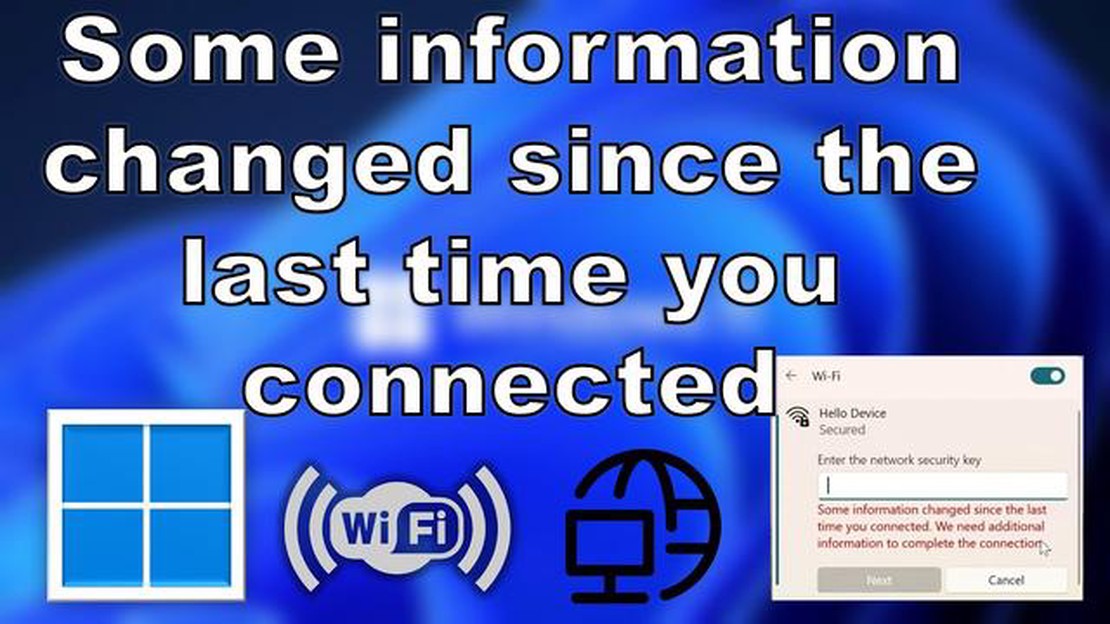
Ένα από τα συνηθισμένα σφάλματα που αντιμετωπίζουν πολλοί άνθρωποι όταν προσπαθούν να συνδεθούν σε Wi-Fi στα λειτουργικά συστήματα Windows 11 ή Windows 10 είναι το μήνυμα σφάλματος “κάποιες πληροφορίες άλλαξαν από τότε”. Αυτό το μήνυμα υποδεικνύει ότι κάποιες πληροφορίες που σχετίζονται με το δίκτυο Wi-Fi έχουν αλλάξει και πρέπει να εκτελέσετε πρόσθετα βήματα για να συνεχίσετε τη σύνδεση.
Αυτό το σφάλμα μπορεί να εμφανιστεί για διάφορους λόγους, όπως η αλλαγή του κωδικού πρόσβασης Wi-Fi, η ενημέρωση των προγραμμάτων οδήγησης της κάρτας δικτύου ή η αλλαγή των ρυθμίσεων ασφαλείας του δρομολογητή σας. Όπως και να έχει, μπορεί να είναι αρκετά ενοχλητικό, ειδικά αν δεν ξέρετε πώς να το διορθώσετε. Αλλά μην ανησυχείτε, σε αυτό το άρθρο, θα εξετάσουμε μερικούς τρόπους για να διορθώσετε το πρόβλημα.
Ένας τρόπος για να διορθώσετε το σφάλμα “κάποιες πληροφορίες άλλαξαν από” - είναι να ενημερώσετε τον κωδικό πρόσβασης Wi-Fi στον υπολογιστή σας. Για να το κάνετε αυτό, πρέπει να ανοίξετε τη λίστα των διαθέσιμων δικτύων Wi-Fi, να επιλέξετε το δίκτυό σας και να κάνετε κλικ στο κουμπί “Ξεχάστε το δίκτυο”. Στη συνέχεια, πρέπει να επανασυνδεθείτε σε αυτό το δίκτυο εισάγοντας τον νέο κωδικό πρόσβασης, αν αυτός έχει αλλάξει. Αυτό μπορεί να βοηθήσει στην ενημέρωση των πληροφοριών του δικτύου Wi-Fi και στην επίλυση του προβλήματος.
Εάν η ενημέρωση του κωδικού πρόσβασης δεν βοήθησε, μπορείτε να δοκιμάσετε να ενημερώσετε τα προγράμματα οδήγησης της κάρτας δικτύου σας. Για να το κάνετε αυτό, θα πρέπει να ανοίξετε τη “Διαχείριση συσκευών” (κάντε δεξί κλικ στο εικονίδιο Έναρξη και επιλέξτε “Διαχείριση συσκευών”). Βρείτε την κάρτα δικτύου σας στη λίστα των συσκευών, κάντε δεξί κλικ και επιλέξτε “Ενημέρωση προγράμματος οδήγησης”. Μόλις ολοκληρωθεί η ενημέρωση του προγράμματος οδήγησης, δοκιμάστε να συνδεθείτε ξανά στο δίκτυο Wi-Fi.
Εάν και οι δύο αυτές μέθοδοι αποτύχουν, το πρόβλημα μπορεί να σχετίζεται με τις ρυθμίσεις ασφαλείας του δρομολογητή σας. Σε αυτή την περίπτωση, σας συμβουλεύουμε να επικοινωνήσετε με τον διαχειριστή του δικτύου σας ή τον πάροχο υπηρεσιών διαδικτύου και να ζητήσετε βοήθεια. Μπορούν να σαρώσουν το δρομολογητή σας για σφάλματα ή να σας παράσχουν νέα διαπιστευτήρια για να συνδεθείτε στο δίκτυο Wi-Fi.
Εν κατακλείδι, το σφάλμα “κάποιες πληροφορίες άλλαξαν από τότε” κατά τη σύνδεση Wi-Fi στα Windows 11/10 μπορεί να εμφανιστεί για διάφορους λόγους, αλλά με τις μεθόδους που περιγράφηκαν παραπάνω, θα πρέπει να έχετε όλα τα εργαλεία που χρειάζεστε για να το διορθώσετε. Μη διστάσετε να δοκιμάσετε διαφορετικές λύσεις και αν όλα τα άλλα αποτύχουν, ζητήστε επαγγελματική βοήθεια.
Το σφάλμα “κάποιες πληροφορίες άλλαξαν από τότε” μπορεί να εμφανιστεί όταν προσπαθείτε να συνδεθείτε σε ένα δίκτυο Wi-Fi στα λειτουργικά συστήματα Windows 11 ή Windows 10. Αυτό το σφάλμα υποδεικνύει ότι οι πληροφορίες του προφίλ δικτύου Wi-Fi έχουν αλλάξει και πρέπει να ενημερωθούν.
Μπορείτε να χρησιμοποιήσετε τις παρακάτω συστάσεις για να διορθώσετε αυτό το σφάλμα:
Διαγράψτε το υπάρχον προφίλ δικτύου Wi-Fi:
Διαβάστε επίσης: Το μέλλον των τυχερών παιχνιδιών: διαδραστικές ιστορίες, μικροσυναλλαγές και ο αντίκτυπος του igaming - ειδήσεις και αναλύσεις
Διαβάστε επίσης: Πώς να αντιμετωπίσετε μια GoPro 11 που δεν φορτίζει: Βήμα-προς-βήμα οδηγός
Εάν καμία από τις παραπάνω λύσεις δεν βοηθήσει, το πρόβλημα μπορεί να οφείλεται σε άλλους λόγους, όπως σύγκρουση λογισμικού ή δυσλειτουργία του προσαρμογέα Wi-Fi. Σε μια τέτοια περίπτωση, συνιστάται να επικοινωνήσετε με έναν επαγγελματία.
Το σφάλμα “κάποιες πληροφορίες άλλαξαν από τότε” εμφανίζεται κατά την προσπάθεια σύνδεσης σε δίκτυο Wi-Fi στα Windows 11/10. Αυτό το μήνυμα σφάλματος υποδεικνύει ότι οι πληροφορίες σχετικά με το εν λόγω δίκτυο Wi-Fi έχουν αλλάξει από την τελευταία σύνδεση και πρέπει να ενημερωθούν για μια επιτυχή σύνδεση.
Συχνά αυτό το σφάλμα εμφανίζεται μετά την ενημέρωση του λειτουργικού συστήματος, την αλλαγή του κωδικού πρόσβασης του δικτύου Wi-Fi ή την αλλαγή των ρυθμίσεων ασφαλείας του δικτύου. Σε αυτές τις περιπτώσεις, πρέπει να εκτελέσετε πρόσθετα βήματα για να ενημερώσετε τις πληροφορίες και να επανασυνδεθείτε με επιτυχία στο δίκτυο Wi-Fi.
Ακολουθούν ορισμένα βήματα που μπορούν να σας βοηθήσουν να διορθώσετε το σφάλμα “κάποιες πληροφορίες άλλαξαν από τότε” στα Windows 11/10:
Εάν καμία από αυτές τις μεθόδους δεν λειτούργησε για τη διόρθωση του σφάλματος “κάποιες πληροφορίες άλλαξαν από”, τότε το πρόβλημα μπορεί να έγκειται σε άλλες ρυθμίσεις δικτύου ή στην ίδια τη συσκευή Wi-Fi. Συνιστάται να επικοινωνήσετε με τον ειδικό υποστήριξης ή τον πάροχο υπηρεσιών διαδικτύου για περαιτέρω βοήθεια.
Ένα από τα συνηθισμένα σφάλματα κατά τη σύνδεση σε δίκτυο Wi-Fi στα Windows 11/10 είναι το σφάλμα “κάποιες πληροφορίες άλλαξαν από τότε”. Αυτό το σφάλμα μπορεί να εμφανιστεί όταν αλλάζετε τις ρυθμίσεις του προσαρμογέα δικτύου ή μετά από ενημέρωση του λειτουργικού συστήματος. Για να διορθώσετε αυτό το σφάλμα, μπορείτε να εφαρμόσετε τις ακόλουθες συστάσεις:
Αν εξακολουθείτε να αντιμετωπίζετε το σφάλμα “κάποιες πληροφορίες άλλαξαν από τότε”, δοκιμάστε να επικοινωνήσετε με έναν ειδικό ή την τεχνική υποστήριξη του παρόχου υπηρεσιών διαδικτύου σας για περαιτέρω βοήθεια.
Ελπίζουμε ότι αυτές οι συμβουλές θα σας βοηθήσουν να διορθώσετε το σφάλμα “κάποιες πληροφορίες άλλαξαν από τότε” και να συνδεθείτε με επιτυχία σε Wi-Fi στα Windows 11/10.
Πώς να διορθώσετε τις αργές ταχύτητες λήψης και φόρτωσης Wifi του Nintendo Switch Το Nintendo Switch είναι μια δημοφιλής κονσόλα παιχνιδιών που …
Διαβάστε το άρθροΠώς να σαρώσετε τον κωδικό qr από εικόνα σε android και iphone Οι κωδικοί QR έχουν γίνει ένας δημοφιλής τρόπος μετάδοσης πληροφοριών: χρησιμοποιούνται …
Διαβάστε το άρθροΚαλύτερος τρόπος για να βγάλετε το νερό από τη θύρα φόρτισης Το να μπει κατά λάθος νερό στη θύρα φόρτισης του smartphone σας μπορεί να είναι μια …
Διαβάστε το άρθροΠώς να διορθώσετε το σφάλμα 194 του Google Play Store στο Samsung Galaxy S9 Εάν είστε κάτοχος ενός smartphone Samsung Galaxy S9 και αντιμετωπίζετε …
Διαβάστε το άρθροΠώς να κάνετε screenshot μόνο μιας οθόνης στον υπολογιστή σας Έχετε πολλές οθόνες συνδεδεμένες στον υπολογιστή σας, αλλά θέλετε να τραβήξετε ένα …
Διαβάστε το άρθροΠώς να διορθώσετε το Call Of Duty Mobile δεν ανοίγει ή καταρρέει Το Call of Duty Mobile είναι ένα από τα πιο δημοφιλή παιχνίδια για κινητά στην αγορά, …
Διαβάστε το άρθρο